Piano B
 Tutti gli atenei della Federico II di Napoli sono coperti da una rete Wi-Fi. Connettersi con un computer è piuttosto semplice, specie con sistemi operativi aggiornati, ma per quanto riguarda i cellulari è davvero impiccioso.
Tutti gli atenei della Federico II di Napoli sono coperti da una rete Wi-Fi. Connettersi con un computer è piuttosto semplice, specie con sistemi operativi aggiornati, ma per quanto riguarda i cellulari è davvero impiccioso.
Molti dei cellulari di ultima generazione sono dotati di Wi-Fi e supportano i protocolli di protezione utilizzati dalla rete Unina, il problema è che non sono in grado di scegliere automaticamente la configurazione ottimale per reti che richiedono particolari requisiti di protezione.
Per quanto riguarda i cellulari con sistema operativo Symbian (come i Nokia del tipo N95, N82, 5800 e simili) sono riuscito, dopo settimane e settimane di tentativi, a trovare la configurazione giusta per connettersi alla rete.
Innanzitutto, dovete avere la casella di posta @studenti.unina.it e dovete avere abilitato il Wi-Fi dal sito studenti.unina.it. Se non avete ancora attivato il Wi-Fi cliccate qui per attivarlo.
Andate su:
Strumenti -> Impostazioni -> Connessione -> Punti di accesso
o l’equivalente del vostro cellulare che vi permetta di configurare i punti di accesso ad internet. Create un nuovo punto di accesso con:
Opzioni -> Nuovo punto di accesso
Impostate i vari campi come segue:
Nome connessione: Unina
Tipo di trasporto dati: LAN senza fili
Nome della rete WLAN: Wi-Fi_UniNa
Stato della rete: Pubblico
Modalità di rete WLAN: Infrastruttura
Modalità prot. WLAN: WPA/WPA2
Impostaz. di prot. WLAN: (Cliccate e impostate come segue)
WPA/WPA2: EAP
Impostaz. plug-in EAP: (Cliccate e impostate come segue)
Attivate solo EAP-PEAP e impostategli la massima priorità (Opzioni -> Alza priorità, fino ad 1)
Cliccate su EAP-PEAP per modificarne le impostazioni:
Nella scheda Impost., impostate come segue:
Certificato personale: Non definito
Certificato di autorità: GTE Cyber Trust Global
Nome utente in uso: Definito dall’utente
Nome utente: Indirizzo e-mail istituzionale (completo di @studenti.unina.it)
Area in uso: Definita dall’utente
Area: Lasciare vuoto
Consenti PEAPv0: No
Consenti PEAPv1: No
Consenti PEAPv2: No
Nella scheda EAP attivate EAP-MSCHAPv2 e impostategli la massima priorità.
Cliccate poi su EAP-MSCHAPv2 e impostate come segue:
Nome utente: Indirizzo e-mail istituzionale (completo di @studenti.unina.it)
Richiedi password: Sì
Password: La password dell’e-mail istituzionale
Cliccate su Indietro
Nella scheda Critt. lasciate tutto inalterato.
Cliccate su Indietro.
Solo modalità WPA2: Disattiva
Cliccate su Indietro.
Pagina iniziale: A vostra scelta
Cliccate su Indietro e il vostro cellulare sarà finalmente pronto per connettersi ad internet tramite la rete universitaria!
Se il vostro cellulare dovesse avere ulteriori impostazioni oltre a quelle che ho scritto, lasciatele tutte impostate sui valori predefiniti.
La prima volta che cercherete di connettervi ad internet vi verrà richiesta la password; inseritela rapidamente (altrimenti scade la richiesta) e cliccate su Ok.
Sfortunatamente capita spesso, anche se il cellulare è coperto da rete Wi-Fi con pieno segnale, che non si riesca a navigare in internet, ricevendo errori del tipo “Nessuna risposta dal Gateway“. Il problema è dovuto alla rete e non dovete preoccuparvi del vostro cellulare. Per verificare il funzionamento spostatevi in un’altra zona dell’università, facendo diversi tentativi.
Un luogo dove ci si riesce quasi sempre a collegare è Monte Sant’Angelo.
Qualora doveste riscontrare problemi nella configurazione, non esitate a contattarmi nei commenti ;).
Da un paio di giorni alcuni cellulari non riescono più a collegarsi alla rete Unina (sono certo di Agnano, non sono a conoscenza della situazione nelle altre sedi). L’errore riscontrato è “Certificato server scaduto” e si riferisce chiaramente ad un certificato presente sul server.
Momentaneamente, la soluzione che ho trovato è semplicemente quella di modificare la data del cellulare dalle impostazioni (Orologio -> Opzioni -> Impostazioni) e portarla indietro di un mese.
Non è sicuramente una bella soluzione, dato che potrebbero scombinarsi chiamate e messaggi ricevuti, ma limitatamente alla sessione di navigazione è fattibile.
Guida testata su:
Nokia: N82, N95 8GB, N96, N97, E65, 5800.
Se con questa configurazione non doveste riuscire a connettervi, è probabile che il motivo sia una modifica che è stata effettuata negli ultimi tempi alla configurazione della rete Wi-Fi. In particolare, è probabile che siano stati modificati dei parametri di sicurezza inerenti i certificati di autenticazione: mentre i computer sono in grado di adattarsi automaticamente a queste modifiche, è probabile che i dispositivi mobili siano da meno. Tutte queste sono solo mie ipotesi, ma veniamo ora alla soluzione del problema.
Ringrazio innanzitutto l’utente prof87 che è risucito a trovare il certificato giusto per riuscire a collegarsi alla rete.
La configurazione del cellulare deve essere quella presente in questo articolo, ad eccezione del certificato di autorità: non bisogna utilizzare GTE Cyber Trust Global ma UTN-USERFirst-Hardware (Rilasciato a TERENA SSL CA). Molto probabilmente non è installato sul vostro dispositivo mobile, ecco quindi le istruzioni per installarlo.
Dal computer: scaricate da questo indirizzo (tasto destro, salva con nome) il file TERENASSLCA.crt, apritelo con il vostro sistema operativo ed installatelo.
Aprite la Gestione certificati (su Windows: Start -> Esegui -> certmgr.msc -> OK) e posizioniamoci dal menù a sinistra sul percorso Certificati – Utente corrente -> Autorità di certificazione intermedie -> Certificati. Nell’elenco, dovrebbe esserci un certificato Rilasciato a: TERENA SSL CA, Emesso da: UTN-USERFirst-Hardware. Se non fosse presente in questo percorso, provate con la funzione Trova.
Cliccate col tasto destro sul certificato: Tutte le attività -> Esporta… -> Avanti -> Binario codificato DER X.509 (.CER) -> Sfoglia -> Inserite un nome e salvate il certificato in una posizione facilmente accessibile -> Avanti -> Fine.
A questo punto, dovete inviare il certificato appena creato al vostro dispositivo mobile con il sistema che preferite (Bluetooth, cavo usb, memoria esterna…).
Dal cellulare aprite il certificato (nei messaggi o da Strumenti -> Gestione file) e seguite la procedura che vi verrà mostrata per installarlo.
Una volta installato, dovreste poterlo selezionare nell’elenco dei certificati indicato in questa guida (vedi Istruzioni per la connessione, Certificato di autorità).
Dai commenti leggo che con questo certificato sono riuscite a collegarsi diverse persone da diversi punti di accesso dell’università.
Oggi, 1/12/2010, sono riuscito a collegarmi con ben 4 cellulari diversi dalla sede di Agnano.
Per ulteriori informazioni e ulteriori certificati:
http://www.csi.unina.it/flex/cm/pages/ServeBLOB.php/L/IT/IDPagina/51 (Freezepage)
Prima di chiedere aiuto se avete problemi con la rete, e avete già controllato la configurazione, verificate il funzionamento della rete WiFi nella vostra sede a questo indirizzo:
http://wifed.scope.unina.it/
 Stare dietro agli aggiornamenti di Windows Live Messenger è davvero scocciante, perché ad ogni nuova versione diventa sempre più pesante, si blocca sempre più spesso e le nuove funzioni introdotte sono sempre pochissime (imho).
Stare dietro agli aggiornamenti di Windows Live Messenger è davvero scocciante, perché ad ogni nuova versione diventa sempre più pesante, si blocca sempre più spesso e le nuove funzioni introdotte sono sempre pochissime (imho).
Che sia per questioni di abitudine, o di RAM occupata, o di compatibilità, può essere necessario utilizzare una determinata versione di Messenger; il problema è che quando diventano troppo datate non è possibile effettuare l’accesso, in quanto si viene bloccati da un messaggio che ci invita ad utilizzare una versione più aggiornata.
“È stata rilasciata una versione aggiornata. Per continuare è necessario installare la versione più recente. Installarla adesso?”
Fortunatamente, esiste un metodo per far credere a Messenger di essere aggiornato ad un’altra versione.
Innanzitutto, chiudiamo Messenger e scarichiamo Resource Hacker:
– Download ResHacker –
Apriamolo e andiamo su File > Open > C:\programmi\MSN Messenger\msnmsgr.exe
Nella colonna a sinistra di Resource Hacker troveremo una serie di cartelle, ognuna delle quali contiene informazioni sul file eseguibile di Messenger. Smanettando un po’ con queste cartelle è possibile personalizzare a proprio piacimento Messenger.
Per modificare la versione, apriamo l’unico file presente nella cartella Version Info, che nel mio caso è 1033.
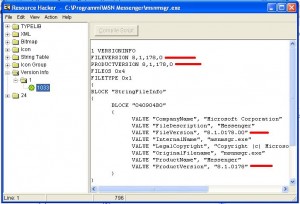
Come vedete nello screenshot, la versione di Messenger è scritta quattro volte all’interno del file. Modificate le quattro voci aggiungendo uno zero subito dopo la prima cifra: nel mio caso, da 8.1.0178.00 a 8o.1.0178.00.
Clicchiamo su Compile Script e poi su File > Save. Verrà automaticamente creata una versione di backup del file originale denominata msnmsgr_original.exe.
Se la modifica è stata effettuata con successo, Messenger dovrebbe connettersi senza alcun problema.
In caso contrario, verificate la versione del vostro messenger modificato cliccando su ? > About; dovreste vedere la vostra versione modificata:
 Ho appena finito di aggiornare il tema del blog!
Ho appena finito di aggiornare il tema del blog!
Quello precedente aveva problemi di compatibilità con alcuni browser e così ho deciso di cambiarlo.
Potreste notare ancora qualche modifica, magari nei colori, che non mi convincono ancora…
Se doveste avere problemi nella navigazione o riscontrare errori nella traduzione, vi prego di avvisarmi qui :).
 Con questo brano ci avviciniamo verso la fine dell’album The Human Equation, del progetto musicale Ayreon.
Con questo brano ci avviciniamo verso la fine dell’album The Human Equation, del progetto musicale Ayreon.
Il protagonista svelerà infatti un terribile segreto che lo tormenta dentro, come preannuncia il titolo del brano stesso.
[Paura] Questo è ciò che sognavi
Direttore dell’azienda
Lo diventerai tu, o il tuo migliore amico?
È sempre stato migliore di te
È il più adatto per questo ruolo
Cosa farai per guadagnarti la fine…
[Angoscia] Ricorda cosa ti disse, una volta
Alterò i libri contabili
Quando ci rimise su quell’accordo
Stai dissotterrando l’evidenza
…nessuno ti guarda
Lascialo lì, così che tutti lo vedano
[Ragione] Questo ricordo ti brucia dentro
Non puoi dimenticare, né combattere o cancellarlo
[Passione] Lascialo andare, prova a tornare indietro
[Ragione] Dovrai dirglielo e mettere le cose a posto
Non puoi correre, non puoi nascoderti e allora affrontalo!
[Passione] Svegliati, libera la tua mente
[Paura] Tu non parlerai mai, lui non saprà mai
Ciò che hai fatto
Ma potrai vivere con questo tradimento?
[Angoscia] Lo hanno scoperto e licenziato
Suppongo tu abbia vinto
Ma un giorno, la verità potrebbe essere rivelata
[Ragione] Questo ricordo ti brucia dentro
Non puoi dimenticare, né combattere o cancellarlo
[Passione] Lascialo andare, prova a tornare indietro
[Ragione] Dovrai dirglielo e mettere le cose a posto
Non puoi correre, non puoi nascoderti e allora affrontalo!
[Passione] Svegliati, libera la tua mente
[Ragione] Questo ricordo ti brucia dentro
Non puoi dimenticare, né combattere o cancellarlo
[Passione] Lascialo andare, prova a tornare indietro
[Ragione] Dovrai dirglielo e mettere le cose a posto
Non puoi correre, non puoi nascoderti e allora affrontalo!
[Passione] Svegliati, libera la tua mente
[Me] Devo parlare e fargli sapere
Che cosa ho fatto
Non posso vivere con questo tradimento
È sempre stato lui il migliore
Non ho mai vinto
Ora la verità dev’essere svelata
Ho trascritto tutti i testi di On this perfect day al computer, in modo da poterli passare sull’iPod, e ho pensato di pubblicarli qui.
1] Twisted Coil (11:43)
2] Leland Street (8:03)
3] Green and Cream (10:32)
4] Season of Denial (10:22)
5] Over (6:11)
6] Perfection? (10:46)
Leggi il resto dell’articolo »
 Mi è finalmente arrivato, dopo un’attesa di 9 giorni dall’uscita nei negozi, il primo disco del nuovo progetto musicale Guilt Machine: On this perfect day.
Mi è finalmente arrivato, dopo un’attesa di 9 giorni dall’uscita nei negozi, il primo disco del nuovo progetto musicale Guilt Machine: On this perfect day.
Avevo già parlato di questo disco in un altro articolo quando ne fu annunciata l’uscita; ho preferito acquistarlo in pre-ordine in modo da averlo autografato dai suoi autori :).
Ecco le foto dell’unboxing del disco in edizione limitata, autografato da Arjen, Jasper e Lori.
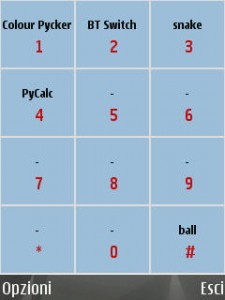 Questa è la mia prima applicazione sviluppata utilizzando le classi in Python.
Questa è la mia prima applicazione sviluppata utilizzando le classi in Python.
La sua funzione è molto semplice: una volta avviata, mostra un menù personalizzabile che permette l’avvio di uno script Python con la semplice pressione di un tasto.
È possibile personalizzare uno script per ogni tasto della tastiera, da 1 a #. Risulta molto utile se utilizzate spesso degli script in Python, dato che attualmente, per avviare uno script, bisogna utilizzare la shell di Python e cercare ogni volta lo script all’interno del file browser.
Con PyMenu basterà la semplice pressione di un tasto per avviare i vostri script.
Ne ho creato una versione .sis in modo da poterla mettere sul desktop o associare ad un tasto di funzione rapida.
L’id dell’applicazione è:
0xE263CB53
Segue il codice sorgente del programma.